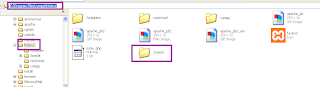mendiagnosis permasalahan pc yang tersambung jaringan LAN yang terjadi di hardware dan software
A. HARDWARE
1.NIC (network interface card)
Secara fisik untuk mengenali bahwa kartu jaringan tersebut telah atkif
atau tidak aktif dapat dilihat pada lampu indikator yang terdapat dalam
Kartu jaringan tersebut saat komputer hidup dan kartu jaringan telah
dihubungkan dengan kabel jaringan maka lampu indikator harus sudah
menyala. Apabila belum menyala berarti terdapat permasalahan atau
kerusakan pada kartu jaringan tersebut.
Secara software untuk mengetahui bahwa kartu jaringan telah bekerja atau aktif dapat dilihat pada :
(1) Klik Start > setting >klik Control Panel
(2) Pilih icon system double klik pilih menu Device Manager
Disana dapat dilihat bahwa kartu jaringan tersebut telah dikenal atau
belum. Bila sudah dikenal maka kartu jaringan komputer dapat bekerja
atau aktif.
2.Pengkabelan dan Konektor
Pemilihan media komunikasi menggunakan kabel sebagai penghubung antar
komputer memang merupakan media yang cukup ideal dibandingkan dengan
media lainnya seperti RF (radio frekuensi), IR (Infra Red) atau jalur
telephone karena murah, mudah dan mempunyai kecepatan data yang cukup
tinggi. Tetapi kesalahan dalam aturan pemasangan kabel, kualitas kabel
itu sendiri, serta layout atau topologi jaringan seringkali mengganggu
dalam system jaringan kabel
dapat menghantarkan
data.
3) Untuk Penggunaan kabel UTP
Untuk kabel UTP, kesalahan yang muncul relatif sedikit, karena jaringan
model ini relatif sedikit, karena jaringan model ini menggunakan
topologi star, dimana workstation (client) terpasang tersebar secara
paralel dengan menggunakan switch atau Hub. Sehingga pengecekan
kerusakan kabel ini dapat dengan mudah diketahui
Untuk mengecek kabel yang terbuka (open) dan kabel yang short dapat
dilakukan dengan menggunakan Multimeter dengan mengetes ujung-ujung
kabel.
B. Software
1 .Kesalahan setting konfigurasi jaringan
Kesalahan setting konfigurasi sering terjadi pada kartu jaringan yang menggunakan model ISA karena kita harus menentukan :
Alamat port I/O
Nomor Interupt
Direct Memory Access Request line
Buffer memory Address
Berbeda dengan kartu model ISA Kartu jaringan yang menggunakan model PCI
tidak perlu mengeset karena secara otomatis telah tersedia.
2 . Kesalahan Protocol yang digunakan
Hal ini sering terjadi pada kartu jaringan yang menggunakan slot ISA
karena penentuan harus dilakukan secara manual. Apabila kita menggunakan
protocol kartu jaringan model PCI hal tersebut jarang terjadi apabila
kita telah menginstall driver dengan benar.
3 . Kesalahan pengalamatan IP.
Setiap komputer dalam suatu jaringan merupakan identifikasi alamat yang
unik, sehingga tidak diperbolehkan ada alamat yang sama. IP Address
dalam jaringan tidak diperbolehkan sama karena merupakan identitas untuk
masing-masing komputer dalam jaringan untuk komunikasi data, jika
terjadi alamat yang sama maka kedua komputer tidak dapat mengakses
jaringan karena terjadi perebutan nomor alamat tersebut.
4 . Kesalahan Indentifikasi Client dan server komputer
Penentuan antara komputer server dan komputer client harus jelas untuk
jaringan client server, berbeda pada jaringan peer to peer tidak ada
penentuan client dan server.
5 . Kesalahan Service Network (file and print sharing)
Service network (file and print sharing) yang tidak aktif bisa
dikarenakan file and print sharing yang kita hubungi sedang tidak aktif
atau kita belum melakukan file and print sharing.
6 . Kesalahan Security System
Kesalahan pemasukan password pada saat kita masuk dalam jaringan
sehingga kita tidak dapat masuk dalam jaringan karena kesalahan
pengamanan (password).
7 . Kerusakan file program, sehingga perlu di update.
Kerusakan file program yang menyebabkan sistem operasi tidak bisa
berjalan atau menyebabkan kartu jaringan tidak dapat bekerja (tidak
aktif).
Untuk dapat melakukan perbaikan dalam kesalahan-kesalahan software
tersebut dapat dilakukan dengan setting ulang software sesuai dengan
ketentuan dalam jaringan tersebut. Berikut beberapa kasus yang sering
disebabkan oleh sistem operasi networking:
Tidak bisa Login dalam jaringan, Tidak bisa masuk dalam jaringan berarti client tidak dapat mengakses jaringan secara keseluruhan.
Tidak bisa menemukan komputer lain pada daftar network neighborhood.
Apabila secara hardware dan software tidak ada masalah komputer harus
dilakukan restart untuk menyimpan semua data yang telah kita update ke
sistem operasi.
Tidak bisa sharing files atau printer. Sharing file
atau printer adalah membuka akses agar komputer lain dapat mengakses
atau melihat data kita. Tidak dapat sharing file atau printer dapat
dikarenakan data atau printer tersebut belum di sharing. untuk dapat
melakukan sharing dapat dilakukan dengan klik kanan share.
Tidak bisa install network adapter. Kasus ini
biasanya disebabkan oleh sorfware kartu jaringan yang tidak sesuai
antara driver dengan kartu jaringannya atau pemasangan kartu jaringan
yang tidak sempurna pada mainboard sehingga komputer tidak dapat
mengenal kartu jaringan tersebut. Hal yang harus dilakukan dengan
pengecekan pada kartu jaringan apakah telah terpasang dengan benar atau
kartu jaringan telah terinstall dengan driver bawaannya.
Komputer lain tidak dapat masuk ke komputer kita.
Komputer lain yang tidak dapat masuk ke komputer kita padahal komputer
kita dapat masuk ke komputer lain disebabkan karena kita belum melakukan
sharing data atau sharing printer.
Kasus-kasus tersebut dapat teratasi apabila tidak terjadi
kesalahan-kesalahan software pada saat setting Kartu jaringan. Setting
kartu jaringan sangat penting untuk terjadinya hubungan antar komputer,
apabila terjadi kesalahan maka menyebabkan komputer tersebut tidak dapat
terhubung dalam jaringan.
Pengecekan
kesalahan harus dilakukan satu persatu dengan teliti sesuai dengan
ketentuan yang telah ditetapkan pada jaringan tersebut diantaranya
pemberian nomor IP dan subnetmask pada protocol yang digunakan, nama
Workgroupnya dan sebagainya.
Rangkuman
Permasalahan
muncul yang sering muncul pada pemasangan maupun setelah pemasangan
jaringan LAN komputer secara garis besar dapat dibagi atas kerusakan
atau kesalahan hardware dan kesalahan software.
Kerusakan atau kesalahan pada bagian hardware pada sistem jaringan yang
sering dialami adalah pada kesalahan pengenalan Kartu Jaringan,
Pengkabelan dan konektor, serta komponen jaringan tambahan lainnya
seperti Hub/switch, router, dan sebagainya. Untuk pengakbelan dan
konektor yang sering terjadi adalah kabel terbuka (open), kabel short
dan konektor longgar.
Kesalahan bagian software berhubungan dengan kesalahan setting dan
konfigurasi jaringan pada komputer server maupun komputer client yang
digunakan, jenis protokol yang dipakai jaringan dan workgroup yang
digunakan.
Rabu, 21 Agustus 2013
0Jumat, 22 Maret 2013
Tips Merawat CPU
0
1. Pakailah UPS ( Uninterruptible Power Supply ) atau Stabilizer / Stavolt. Kalau bisa kedua-duanya UPS berguna untuk mengantisipasi listrik mati secara tiba-tiba yg dapat mengakibatkan kerusakan pada harddisk. Kalau tidak ada UPS gunakan lah Stavolt untuk mengantisipasi naik turunnya tegangan listrik.
2. Bersihkan Motherboard dan komponen lainnya secara berkala. Setidaknya 6 bulan sekali harus dibersihkan. Juga pada saat tidak digunakan tutuplah komputer dengan cover sehingga debu tidak mudah masuk ke komputer.
3. Pasang kabel ground. Hal ini digunakan untuk menetralkan jika ada listrik nyasar di casing CPU agar casing CPU lebih awet.
4. Secara berkala bersihkan lah disk drive menggunakan disk cleaner atau sejenisnya.
5. Bersihkan Power Supply Unit karena jika kotor dapat membuat suhu komputer melonjak.
6. Jauhkan lah benda cair dari komputer karena bisa menyebabkan hubungan pendek arus listrik.
7. Jangan melepas atau mencabut perangkat dalam kondisi komputer sedang hidup, Karena dapat mengakitbatkan kerusakan komponen karena adanya hubungan singkat di konektor.
8. Berilah Ventilasi yang cukup. Karena ventilasi yang kurang baik akan membuat komponen cepat panas. Usahakan ruang antara CPU dan dinding 30 cm.
9. Tutup / close program yg tidak digunakan karena setiap program yang di load membutuhkan RAM. Semakin banyak program yang digunakan jadinya komputer lelet dan memperpendek umur komputer.
10. Gunakanlah antivirus dan update lah secara berkala karena virus membuat harddisk anda jadi cepat rusak.
Tips Merawat Printer
0
- Menyalakan printer minimal 3 hari 1x.
- Jika hasil cetak kurang memuaskan atau bergaris sebaiknya cepat lakukan Clean, dan maximal 2x saja. Bila hasilnya masih kurang baik lakukan clean lagi tapi jangan terlalu banyak.
- Pastikan printer bebas debu.
- Gunakan kain atau kertas bersih dan kering untuk membersihkan bagian penarik kertas, untuk bagian luar bisa menggunakan kain basah namun jangan terlalu basah juga.
- Lakukan update driver untuk memperlancar kinerja printer.
- Jangan memaksakan mencetak jika tinta printer sudah mulai habis atau mulau sedikit, sebaiknya isi ulang terlebih dahalu.
- Tidak mencabut atau mengganti Cartridge jika tinta belum habis.
Tips Merawat Keyboard
0

Tips Merawat Mouse
0
Tips Merawat RAM
0

- Siapkan penghapus kertas dan kuas.
- Jangan lupa cabut kabel power dari STEKER,
- Pertama cabut RAM (DDR/SDR) di PC anda, Selanjutnya bersihkan benkRAM/tempat melekatnya RAM(memori) anda dengan kuas, untuk RAM yang tidak terbaca atau terbaca sebagian, siapkan penghapus pensil.
- Gosok bagian tembaga yang berwarna yang digunakan untuk menempelkan pada Motherboard sampai benar-benar tidak ada kotoran atau ada bekas karat. Setelah selesai tempelkan kembali RAM ke PC, lalu hidupkan PC anda.
Tips Merawat Monitor
0
1. Gunakan proteksi layar (screen protector) yang bisa diperoleh di toko-toko komputer untuk menghindari terjadinya goresan pada permukaan monitor dan terhindar dari debu.
2. Tidak dibenarkan menutupi kisi-kisi atau lobang pembuangan udarah agar mudahnya terjadi pertukaran udara panas (dari dalam monitor) dan udara segar (dari alam) untuk menjaga temperatur yang stabil pada monitor.
3. Sebelum melakukan pembersihan pada layar monitor lcd , perhatikan semua sambungan aliran listrik diputuskan (kabel power supply dilepas dari konektornya) serta kabel data yang terhubung dari monitor ke CPU juga dilepaskan.
4. Bersihkan monitor lcd disarankan menggunakan cairan khusus pembersih lcd yang bisa diperoleh di toko-toko komputer. Selain cairan khusus lcd disarankan agar tidak digunakan karena bisa berakibat rusaknya layar lcd karena dikhawatirkan bisa diserap oleh layar lcd meskipun persentasenya kecil.
5. Pada saat membersihkan layar lcd harus menggunakan kain yang halus untuk menghindari terjadinya goresan akibat gesekan, dan proses pengelapan harus dilakukan gerakan searah.
6. Cairan pembersih lcd yang akan digunakan untuk membersihkan layar lcd tidak boleh disemprotkan langsung ke permukaan layar lcd akan tetapi disemprotkan ke kain lap yang akan digunakan untuk melap layar lcd dan lakukan lap layar lcd secara perlahan dan jangan terlalu keras ditekan.
7. Barang-barang yang memiliki magnet seperti speaker tidak boleh diletakan disisi monitor (crt maupun lcd) karena gangguan magnetik bisa merusak tampilan pada monitor.
Tips Merawat Harddisk
0
- Jangan Sampai harddisk Mendapatkan Suhu yang terlalu panas
- Guncang, hindari guncangan biasanya laptop yang sering dibawa-bawa dengan motor banyak sering terjadi.
- Matikan komputer dengan prosedur atau cara yang benar.
- Jangan menutup rapat-rapat lubang casing, jika perlu berikan kipas tambahan
- Sering memeriksa kipas power supply, dan pastikan kipas berputar.
- Letakan komputer ditempat yang aliran udaranya lancar
- Jangan membuka harddisk pada saat komputer hidup
- Partisi Harddisk
- Jangan dekatkan harddisk dengan magnet
- Jangan Letakan CPU di tempat yang lembab
- Secara periode lakukan defrag harddisk
Tips Merawat Expansion Card
0
Expansion Card merupakan komponen tambahan yang terpasang pada komputer. Expansion Card dapat berbagai macam jenis dan fungsinya. Contoh Expansion Card adalah seperti LAN Card, Soundcard, Tv Tunner, VGA Card, Dan masih banyak lagi .Sedangkan menurut jenisnya terdiri dari PCI, ISA, dan AGP.
Cara Untuk merawat Expansion Card , perlu di perhatikan kaki-kakinya dari pengaruh korosi akibat sentuhan tangan atau penybab lain. Perawatannya cukup dengan cairan pembersih korosi atau dengan menggosok dengan karet penghapus .Selain itu perlu juga di pastikan Expansion Card terpasang dengan kuat.
Tips Merawat Power Supply
0

Minggu, 17 Februari 2013
0
Device Manager
Berikut langkah-langkahnya :
1.Klik pada start menu,kemudian pilih My Computer
Setelah itu klik kanan pada My Computer dan pilih manage.
BIOS
Direct X
Disk Defragmenter |
Disk Cleanup
Banyak langkah-langkah menampilkan Disk Cleanup,namun kali ini saya akan menggunakan cara yang simple dan tidak membingungkan.
Jumat, 15 Februari 2013
Tutorial step by step instalasi web berbasis CMS dengan Joomla
0
- Instalasi Joomla
Mengcopykan file extract joomla dengan folder joomlanya pada C:\program files\xampp\htdocs ,lihat gambar:
Buka browser ketikkan localhost/joomla "joomla sendiri sesuai dengan nama folder yang tadi anda copykan pada folder htdocs", maka akan muncul seperti gambar dibawah: (lalu klik Next untuk melanjutkan)
Maka akan muncul License, anda bisa langsung mengklik Next, gambar dibawah:
MySQL Database Configuration, isi sesuai server local anda, lihat gambar dibawah:
Masukan Site Name yang anda inginkan, gambar dibawah:
Masukan email anda, anda dapat mengganti Admin Password Default dengan Password yang anda inginkan, lihat gambar dibawah:
Tahap terakhir, yaitu anda diwajibkan untuk menghapus folder Installation yang ada pada C:\program files\xampp\joomla, dan anda juga diwajibkan untuk mencatat Username & Password Admin, lihat gambar:
Menghapus folder Installation
Hasil instalasi Joomla
- Mengganti Menu pada Joomla
Tampilan Awal setelah Login Administrator
Masuk ke Menu => Menu Manager ,gambar:
Untuk merubah Menu Bagian atas pilih topmenu (Home,Contact Us,News,Links), untuk merubah Menu Bagian samping kiri anda pilih mainmenu (Home,Joomla! License,News,Blog, dll), untuk merubah Menu Bagian samping kiri anda tepat dibawah Main Menu yaitu User Menu pilih usermenu (Your Details,Submit News,Submit Web Links, dll), untuk merubah Menu "Joomla! Home,Joomla! Forums,OSM Home,Administrator" pilih menu othermenu. Pertama mari kita merubah menu topmenu, klik topmenu maka akan muncul tampilan seperti dibawah:
Klik Home jika menu tersebut ingin anda rubah, lalu akan muncul seperti gambar dibawah: "jika sudah klik Save.
Jika sudah coba anda reload/refresh website Joomlanya maka Home akan berganti nama menjadi Beranda, seperti gambar dibawah:
- Mengganti Teks Postingan
Klik menu Content => Content by Section => News => News Items ,lihat gambar dibawah:
Lalu akan muncul seperti gambar dibawah:
Klik postingan yang akan di edit, misalkan anda akan mengedit Welcome to Joomla!, akan muncul seperti gambar dibawah:
Tampilan yang sudah di edit, klik Save untuk menyimpan, lihat gambar berikut:
Tampilan pada Website, yang sudah direload/refresh.
- Mengganti Template
Maka akan muncul seperti gambar dibawah:
Jika sudah muncul seperti gambar diatas, anda sekarang tinggal memilih template mana yang akan anda terapkan pada website anda, pemilihannya dengan cara pilih radio button nya "O" lalu pilih Assign, terakhir jangan lupa klik SAVE, untuk lebih jelasnya lihat gambar dibawah:
Tampilan pada website yang sudah direload/refresh:
- Menambah Template Baru
Maka akan muncul seperti gambar dibawah ini:
Pilih New => Browse "cari template yang masih dalam bentuk .rar"
Jika berhasil maka akan muncul seperti dibawah ini:
Pilih Continue ... ,akan muncul pada list template, lihat gambar:
- Mengganti Logo pada Template bawaan Joomla
Kita dapat mengetahui dengan cara melihat ukuran logo yang dipasang didalam skrip CSS, di joomla ini untuk membuka skrip CSS silakan buka menu extensions >> template manager, kemudian pilih template yang aktif (yang ada bintang kecil warna kuning) dengan mengklik radio button (lingkaran kecil putih polos, kalau diklik tengahnya menjadi hitam) kemudian pilih tombol edit, dalam contoh ini saya memakai template rhuk_milkyway.
Setelah itu muncul tampilan berikutnya pilih tombol Edit CSS, disini akan muncul list CSS kita harus memilih template CSS dengan mengklik radiobutton, setelah itu pilih tombol Edit.
Tentunya saat ini Anda sudah berada di tampilan skrip template CSS, cari skrip yang mengatur logo seperti gambar dibawah ini :
Lihat ukuran logo bawaan aslinya, jadi dalam membuat logo kita bisa kira-kira berapa ukuran logo yang akan kita tempelkan.
Skrip url yang lama dimatikan saja dengan diapit tanda koment “/*” dan “*/”. Kemudian bikin skrip baru dibawahnya dengan nama file logo Anda.
Dan jangan lupa mengkopi file logo Anda ke localhosting difolder :
C:\program files\xampp\htdocs\joomla\templates\rhuk_milkyway\images
Kebetulan localhosting saya ada di drive D:\ dan saya pake template rhuk_milkyway , apabila berbeda harap disesuaikan. Setelah selesai tekan tombol save atau apply.
Hasilnya dapat dilihat di internet browsing Anda dengan alamat localhost/joomla .
Senin, 04 Februari 2013
0
Perangkat keras (hardware) merupakan salah satu element dari sistem komputer, suatu alat yang bisa dilihat dan diraba oleh manusia secara langsung, yang mendukung proses komputerisasi. Dalam bahasa Indonesia disebut dengan perangkat keras. Merupakan perangkat yang dapat kita lihat dan dapat kita sentuh secara fisik, seperti perangkat perangkat masukan, perangkat pemroses, maupun perangkat keluaran. Peralatan ini umumnya cukup canggih. Dia dapat bekerja berdasarkan perintah yang ada padanya, yang disebut juga dengan instruction set. Dengan adanya perintah yang dimengerti oleh mesin, maka perintah tersebut melakukan berbagai aktifitas kepada mesin yang dimengerti oleh mesin tersebut sehingga mesin bisa bekerja berdasarkan susunan perintah yang didapatkan olehnya.terdapat beberapa komponen dasar komputer yang wajib dimiliki agar beroprasi dengan baik.perangkat keras yang wajib dimiliki adalah:
2. Keyboard : alat input terpenting yang digunakan untuk memasukkan karakter huruf, angka, maupun perintah-perintah khusus ke komputer.
3. Motherboard : tempat melekatnya berbagai komponen komputer. Motherboard sebagai media komunikasi antara CPU, memory, BIOS, CMOS, perangkat video, perangkat suara, perangkat penyimpan data, Chipset, dan masih banyak lagi.
4. Memory : dimanfaatkan untuk menyimpan data secara sementara atau dalam jangka watu yang lama. RAM adalah jenis perangkat yang sangat menentukan kinerja komputer. Pada saat pertama kali komputer dinyalakan proses yang terjadi adalah inisialisai semua perangkat dan selanjutnya informasi ini akan disimpan di RAM.
5. RAM memiliki banyak fungsi, akan tetapi yang terpenting adalah menimpan hasil eksekusi program dan sistem driver dari perangkat keras yang digunakan.
6. Harddisk : media penyimpanan yang dibangun dari satu atau lebih piringan metal yang diatur secara horizontal terhadap poros putaran piring tersebut.
Teknik dalam Troubleshooting
Terdapat dua macam teknik dalam mendeteksi permasalahan dalam komputer, yaitu teknik Forward dan teknik Backward. Untuk lebih mengenal kedua teknik tersebut, ada baiknya kita bahas terlebih dahulu definisi dari masing-masing teknik tersebut.
Sesuai dengan namanya, maka dalam teknik ini segala macam permasalahan dideteksi semenjak awal komputer dirakit dan biasanya teknik ini hanya digunakan oleh orang-orang dealer komputer yang sering melakukan perakitan komputer. Pada teknik ini hanya dilakukan pendeteksian masalah secara sederhana dan dilakukan sebelum komputer dinyalakan (dialiri listrik). Untuk mempermudah silakan simak contoh berikut :
Setelah komputer selesai dirakit, maka dilakukan pemeriksaan pada semua Hardware yang telah terpasang, misalnya memeriksa hubungan dari kabel Power Supply ke soket power pada Motherboard.§
Untuk casing ATX, kita periksa apakah kabel Power Switch sudah terpasang dengan benar.§
dsb.§
2. Teknik Backward
Hampir sama dengan teknik sebelumnya, teknik Backward adalah teknik untuk mendeteksi kesalahan pada komputer setelah komputer dinyalakan (dialiri listrik). Teknik lebih banyak digunakan karena pada umumnya permasalahan dalam komputer baru akan timbul setelah “jam terbang” komputernya sudah banyak dan ini sudah merupakan hal yang wajar. Dapat kita ambil beberapa contoh sebagai berikut :
Floppy Disk yang tidak dapat membaca disket dengan baik.§
Komputer tidak mau menyala saat tombol power pada casing ditekan.§
dsb.§
Tabel Pendeteksian Masalah
Setelah penjelasan sederhana dari kedua teknik tersebut penulis akan membahas lebih dalam lagi ke teknik Backward, karena bagi pengguna komputer rumahan tentunya teknik ini lebih banyak akan digunakan ketimbang teknik Forward. Untuk lebih mempermudah dalam pendeteksian masalah pada komputer Anda, silakan simak tabel berikut :
No Komponen Pendeteksian Masalah
1 Power Supply Analisa Pengukuran
2 Motherboard
3 Speaker
4 RAM Analisa Suara
5 VGA Card + Monitor
6 Keyboard Analisa Tampilan
7 Card I/O
8 Disk Drive
9 Disket
Analisa Pengukuran
Pada tahapan ini, pendeteksian masalah dengan cara mengukur tegangan listrik pada komponen nomor 1 sampai 3. Gunakan alat bantu seperti multitester untuk mengukur tegangan yang diterima atau diberikan komponen tersebut.
Contoh : Mengukur tegangan listrik yang diterima oleh Power Supply, lalu mengukur tegangan yang diberikan oleh Power Supply ke komponen lainnya.
Analisa Suara
Pada tahapan ini pendeteksian masalah menggunakan kode suara (beep) yang dimiliki oleh BIOS dan dapat kita dengar lewat PC Speaker. Pastikan kabel PC Speaker sudah terpasang dengan baik. Kemungkinan letak permasalahan ada di komponen nomor 4 dan 5. Untuk mempermudah pengenalan kode suara tersebut, silakan simak keterangan berikut :
Bunyi beep pendek satu kali, artinya sistem telah melakukan proses Boot dengan baik.§
Bunyi beep pendek 2 kali, artinya ada masalah pada konfigurasi atau seting pada CMOS.§
Bunyi beep panjang 1 kali dan pendek 1 kali, artinya ada masalah pada Motherboard atau DRAM.§
Bunyi beep panjang 1 kali dan pendek 2 kali, artinya ada masalah pada monitor atau VGA Card.§
Bunyi beep panjang 1 kali dan pendek 3 kali, artinya ada masalah pada Keyboard.§
Bunyi beep panjang 1 kali dan pendek 9 kali, artinya ada masalah pada ROM BIOS.§
Bunyi beep panjang terus-menerus, artinya ada masalah di DRAM.§
Bunyi beep pendek terus-menerus, artinya ada masalah penerimaan tegangan (power).§
Pada beberapa merk Motherboard akan mengeluarkan bunyi beep beberapa kali apabila temperatur processornya terlal§u tinggi (panas).
Catatan : kode bunyi beep diatas berlaku pada AWARD BIOS, untuk jenis BIOS yang lain kemungkinan memiliki kode bunyi beep yang berbeda.
Analisa Tampilan
Pada tahapan ini pendeteksian masalah cenderung lebih mudah karena letak permasalahan dapat diketahui berdasarkan pesan error yang ditampilkan di monitor. Kemungkinan letak permasalahan ada di komponen nomor 6 sampai 9.
Contoh : Pada saat komputer dinyalakan tampil pesan Keyboard Error, maka dapat dipastikan letak permasalahan hanya pada Keyboard.
Cara Cepat Mengenali Troubleshooting
Apabila terjadi masalah dan sistem masih memberikan tampilan pesan pada monitor atau disertai dengan bunyi beep 1 atau 2 kali, maka kemungkinan letak permasalahan ada di komponen nomor 6 sampai 9, yaitu pada Keyboard, Card I/O, Disk Drive dan Disket.§
Apabila terjadi masalah dan sistem memberikan kode bunyi beep lebih dari 2 kali, maka kemungkinan letak permasalahan ada di komponen nomor 4 dan 5, yaitu RAM, VGA Card dan Monitor.§
Sedangkan untuk masalah yang tidak disertai pesan pada monitor atau kode bunyi beep, kemungkinan besar letak permasalahan ada di komponen nomor 1 dan 2, yaitu Power Suplly dan Motherboard.§
Dengan kedua macam teknik dalam pendeteksian maslah dalam komputer tersebut, tentunya akan lebih memperkaya pengetahuan kita di bidang komputer, jadi jika suatu saat terdapat masalah pada komputer Anda kita dapat melakukan pemeriksaan terlebih dahulu sebelum membawa ke tempat servis, kalaupun harus membawa ke tempat servis kita sudah mengerti letak permasalahannya, jadi kita tidak dibohongi oleh tukang servis yang nakal
Dengan pemahaman troubleshooting komputer yang lebih dalam tentunya akan lebih mempermudah kita untuk mengetahui letak permasalahan dalam komputer dan tentunya akan lebih menyenangkan apabila kita dapat memperbaiki sendiri permasalahan tersebut. Semoga pembahasan sederhana tentang troubleshooting ini dapat bermanfaat, selamat mencoba dan terima kasih.
Troubleshooting Hardware Software
Permasalahan:PC tidak aktif sama sekali,tidak adanya respon dari CPU dan monitor.Lampu led pada pwer CPU dan Monitor tidak menyala/mati.
Analisa:Power Supply tidak aktif atau mati
Solusi:Ganti Power supply dengan yang baru.
Permasalahan:Ketika di power on tidak ada respon dari CPU akan tetapi monitor menyala.CPU mati total,lampu led yang ada di mainboard mati dan colling fan mati.
Analisa:Mainboard rusak atau mati
Solusi:Ganti mainboard yang mati dengan yang hidup,tetapi disesuaikan dengan processor yang dia pakai.
Permasalahan:CPU suka merestart tiba-tiba atau mendadak
Analisa:Mainboard,RAM,chipset dan perangkat tambahan kotor
Solusi:Bersihkan mainboard,RAM,Chipset dan perangkatt tambahan seperti hardisk
Permasalahan:Ketika menyalakan monitor,tampak garis-garis vertical berada dalam monitor
Analisa:Fan yang berada di VGA AGP tidak menyala atau hidup
Solusi:Ganti VGA AGP yang mati dengan yang masih hidup.
Permasalahan:Program Winamp berjalan dengan baik,equilezzernya pun berjalan akan tetapi sound card tidak mau mengeluarkan suara.
Analisa:Soundcard rusak
Solusi:Ganti soundcard yang rusak dengan yang masih hidup/mengeluarkan suara.ganti soundcard dengan souncard slot PCI
Permasalahan:Ketika CPU di power on terdengar bunyi beep 1 kali akan tetapi panjang sekali
Analisa:RAM Rusak
Solusi:Ganti RAM yang rusak dengan RAM yang baru
Permasalahan:CPU menyala akan tetapi monitor tidak mau menyala,dan menampilkan pesan No signal,padahal kabel sudah terkoneksi ke port VGA
Analisa:Kabel yang menghubungkan ke port VGA rusak atau agak terputus
Solusi:Membongkar Monitor dan mengganti kabel yang menhubungkan VGA dengan yang masih baik
Permasalahan:CPU ketika di power on menyala akan tetapi tidak lama kemudian hang atau tidak merespon sama sekali.
Analisa:Colling Fan untuk pendingin processor mati
Solusi:Ganti colling Fan pendingin processor dengan yang masih baik.
Permasalahan:Mouse simbadda dengan kabel USB dan port ps/2,cursor tidak mau berjalan ketika mouse di tancapkan ke port ps/2 akan tetapi cursor mouse berjalan jika mouse di tancapkan ke USB
Analisa:Port ps/2 rusak
Solusi:Ganti port ps/2 yang lama dengan port ps/2 dengan slot PCI yang masih bagus atau berfungsi
Permasalahan:Lupa password sistem yang harus diketikan ketika menyalakan PC
Analisa:Password salah
Solusi:Ambil batere CMOS yang berada di mainboard kemudian masukan lagi seperti halnya tadi.
Permasalahan:Printer kelihatan mencetak, namun tidak ada sesuatu yang tertulis diatas kertas
Analisa:Printer error
Solusi:Lepaskan head dan catridge dari printer. Pisahkan catridge tinta dari head .Ambil air panas, tuangkan dalam mangkok.Celupkan ujung head ke dalam air panas yang ada dalam mangkok. Goyang -goyangkan head tersebut hingga tinta yang ada di dalam head mencair. diatas dengan air panas yang baru hingga air panas yang baru tetap bening (tidak terkontaminasi tinta yang keluar dari head). Keringkan head dengan kain yang halus hingga benar-benar kering. Satukan kembali catridge tinta dengan head.. Pasang kembali head dan catridge ke printer dan cobalah untuk mencetak
Permasalahan:Habis beli computer baru……lalu install ulang computer dengan OS windows XP service pack 2…..tetapi ketika ingin install drivernya…..tiba2 tidak mau di install….??
Analisa:Driver yang digunakan tidak support dengan XP akan teapi Vista
Solusi:Masuk ke halaman web lalu cari driver yang sesuai akan tetapi supprt dengan windows XP setelah itu download driver tersebut.
Permasalahan:Pada tampilan windows ketika kami meng-cut folder dari direktori 1 ke direktori 2,dan kami me-pastenya berjalan lancer akan tetapi folder yang dari direktori 1 masih ada…tidak hilang…dalam windows normal biasanya folder hilang? Kalau virus padahal telah memakai antivirus AVG
Analisa:Terjangkit Virus
Solusi:Uninstall antivirus yang sebelumnya digunakan,lalu install anti virus yang membersihkan luarnya seperti PC MAV setelah intu install antivirus untuk membersihkan dalam seperti kapersky atau mcafee.
Permasalahaan:Komputer tidak muncul di Network Neighborhood atau My Network Places
Analisa :Jaringan Error
Solusi:Periksa…..Apakah fitur “Microsoft File and Printer Sharing” telah terinstall? Cek fitur ini melalui Control Panel -> Network Connections -> Local Area Connection,lau ping dengan jaringan setelah itu sharing data….
Permasalahan:Ketika Kami mengistall program Microsoft office 2003 tiba2 muncul tulisan data uncured please insert your cd
Analisa:Ada sebagian data yang hilang
Solusi:Ganti dengan CD yang baru dan tidak bajakan…
Permasalahan:Ketika kami ingin mencabut flasdisk dan safely remove hardware tiba2 muncul tulisan problem ejecting USB storage device
Analisa :Masih ada program yang berjalan
Solusi:Hentikan semua program yang kita jalankan termasuk scanning virus……kalau tidak bias juga,di dalam flasdisk terdapat virus mungkin discan dulu lalu di remove.
Permasalahan:Ketika memasang jaringan dengan 2 komputer tiba2 di tampilan taskbar terdapat tulisan unplug
Analisa:Kabel yang dipasang tidak benar
Solusi:Cek atau periksa kabel jaringan yang digunakan,lalu periksa mode pemasanganya straight atau cross
Permasalahan:Ketika kita akan menjalanka program command promt atau CMD yang kita ketikan pada run tiba-tiba tidak muncul program tersebut
Analisa:Ada system yang terinfeksi dengan Virus
Solusi:Repair computer tersebut dengan CD OS yang sebelumnya digunakan.
Permasalahan:ketika main game tiba-tiba suara sound mati dan tampilan berjalan dengan tersendat sendat
Analisa:RAM